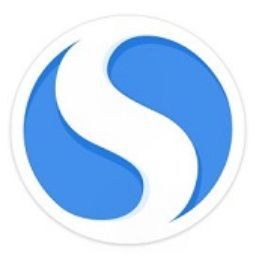搜狗浏览器如何设置主页网址?搜狗浏览器是非常多用户都在用的免费网页浏览软件,无论是功能使用还是插件安装都可轻松完成,只需轻轻点击即可快速进行问题处理。用户可以根据个人喜好进行操作设置与功能启用,但很多用户都不知道应该如何进行主页设置?也不清楚应该如何进行网址使用?因此浏览器之家小编为大家带来了2023快速设置浏览器主页网址的具体操作步骤大全分享。
快速设置浏览器主页网址的具体操作步骤大全
第一步,我们先打开搜狗浏览器,然后点击页面右上角的“三”图标,也就是显示菜单选项
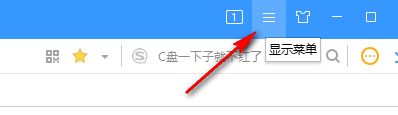
第二步,点击打开“三”图标之后我们在下拉列表中点击选择“选项”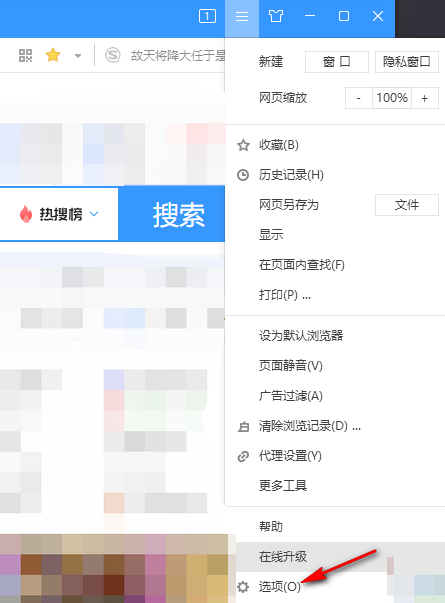
第三步,点击“选项”之后我们进入搜狗浏览器的设置页面,在该页面中我们点击页面左侧的“基本设置”选项,然后在右侧找到“主页”选项,在主页选项下选择一个自己喜欢的主页,或是点击“自定义”选项,再点击“设置网址”选项添加新主页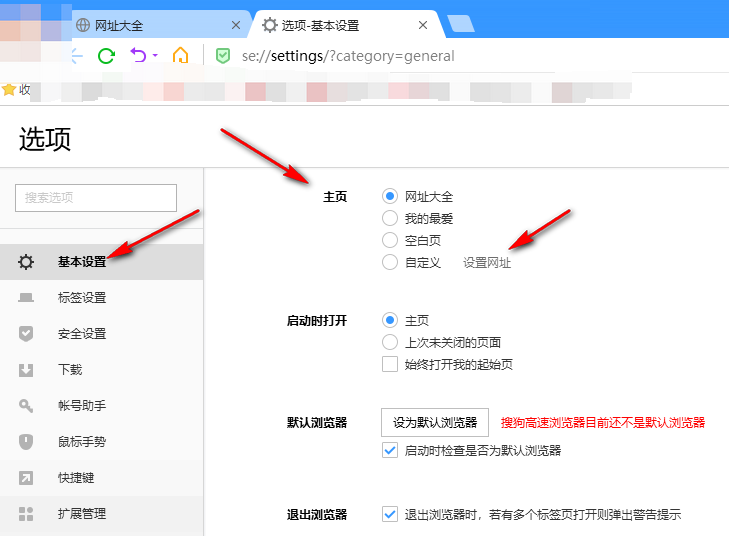
第四步,在自定义主页页面中,我们在添加新网页右侧的框内输入自己喜欢的网页网址,然后点击“确定”即可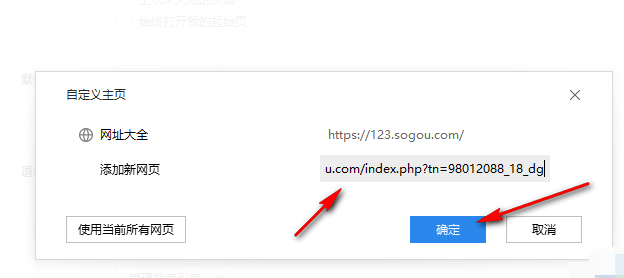
以上就是小编为大家带来的关于搜狗浏览器如何设置主页网址-快速设置浏览器主页网址的具体操作步骤大全分享,想获取更多相关内容请前往浏览器之家。